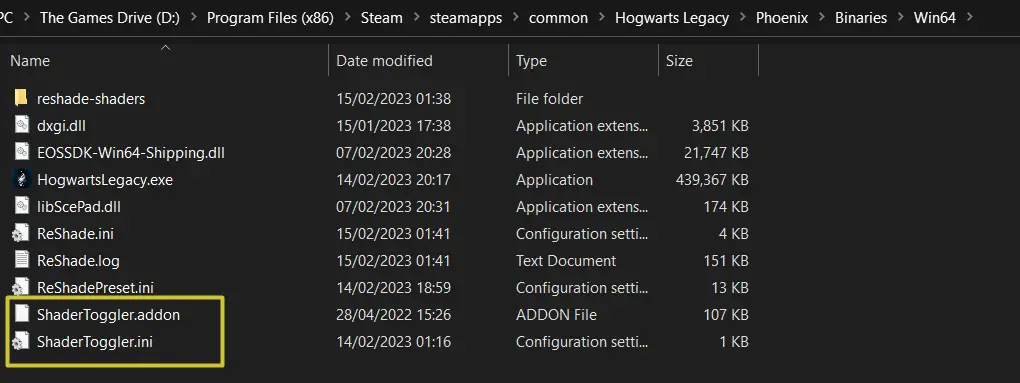Una guía sencilla para fotografiar la belleza de Hogwarts en Hogwarts Legacy.
Introducción
Si eres como yo, También te decepciona que un juego como Hogwarts Legacy se haya lanzado sin un modo de fotografía.. pero eso está bien, porque he hecho esta pequeña guía para que puedas tomar cualquier foto desde cualquier altura y desde cualquier lugar. Necesitarás un par de modificaciones para que esto funcione, así que comencemos.
Paso 1 – Aparecer/UEHerramientas
Primero, necesitarás instalar el mod (Aparato) UEHerramientas – Cámara gratis. Esto te permitirá volver a incorporar las herramientas del desarrollador al juego.. Dirígete al siguiente sitio y descarga el mod manualmente: Modificaciones Nexus – UEHerramientas.
Una vez descargado, dirígete al siguiente directorio \Steam\steamapps\common\Hogwarts Legacy\Phoenix\Content\Paks y arrastra el ~ mods carpeta del archivo allí. También es bueno tener una carpeta debajo de mods para que puedas agregar y eliminar cualquier mod futuro que planees usar..
Ahora eso está hecho, consigamos el siguiente mod para terminar.
Paso 2 – Cianotipo
Este archivo permitirá que funcione el mod anterior del Paso Uno.. el mismo proceso, simplemente descargue el siguiente mod y arrastre los archivos al ~ mods carpeta: Modificaciones Nexus – Cianotipo.
Una vez hecho esto, tenemos un archivo más para terminar.
Paso 3 – Alternar HUD
Como dice el titulo, esto agregará una tecla de acceso rápido al juego para habilitar/deshabilitar el HUD. Esto es bastante esencial si desea tomar fotografías limpias sin tener que desactivar cada elemento del HUD.. Dirígete al siguiente sitio y descarga el siguiente mod.: Modificaciones Nexus – Alternar HUD.
Siga los pasos en la pestaña de descripción del Mod., ya que necesitarás el complemento y el archivo para que funcione correctamente. Es muy fácil de seguir..
También necesitarás instalar ReShade para que se puedan producir los efectos.. Ir a https://reshade.me/, seleccione la segunda opción para compatibilidad con complementos, ejecutar el instalador, Elige Hogwarts Legacy como objetivo y aplica los sombreadores que quieras para el juego.. Una vez hecho esto, y se descarga el mod, extraiga el archivo al siguiente directorio (\Steam\steamapps\common\Hogwarts Legacy\Phoenix\Binaries\Win64).
La tecla predeterminada para alternar el HUD es Bloq Mayús, pero puedes cambiar la clave en el archivo si lo deseas. y eso es todo. Ahora es el momento de tomar algunas fotos.. Inicie el juego y lo solucionaremos..
Paso 4 – Modo foto
Ahora que la configuración está hecha, iniciar el juego. Una vez que cargues en el menú principal, prensa «F8» en tu teclado – Debe aparecer la ventana Aparecer planos (en caso de que esté superpuesto por la interfaz del juego, prensa «F8» cuando se carga en el mundo);
Haga clic en el campo de texto (ubicado justo debajo del título de la ventana Blueprints Apparate) & escribe el siguiente texto en él: «UEHerramientas», prensa «INGRESAR» entonces;
Si se hace correctamente, así es como debería verse el cuadro de texto.
Si todo se hizo bien, su ventana Blueprints Apparate se verá como una en «MÍRAME – UETools.png». Prensa «`» en su teclado en caso de abrir la Consola de desarrollador, y presione «`» dos veces para que la consola de desarrollador esté en pantalla completa & ver las respuestas de los comandos de la consola.
Para habilitar/deshabilitar Freecam, Abra la consola del desarrollador y escriba «alternar cámara de depuración 1». Ahora puedes ir donde quieras para tomar tus fotos.. Una vez que tu cámara se esté moviendo, prensa «Bloq Mayús» para activar/desactivar el HUD.
Y ya terminaste! Estas son solo algunas capturas de pantalla que tomé una vez que configuré todo..
Y ahora te toca a ti empezar a tomar algunas capturas de pantalla..
Eso es todo lo que estamos compartiendo hoy para este El legado de Hogwarts guía. Esta guía fue originalmente creada y escrita por DoctorGrievous. En caso de que no actualicemos esta guía, puede encontrar la última actualización siguiendo este enlace.